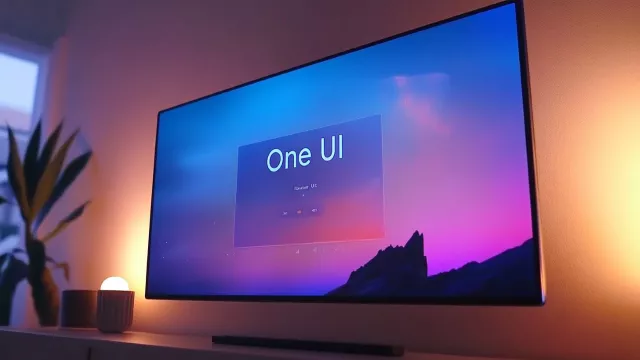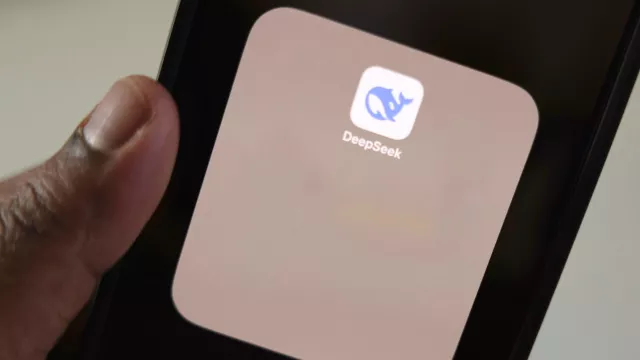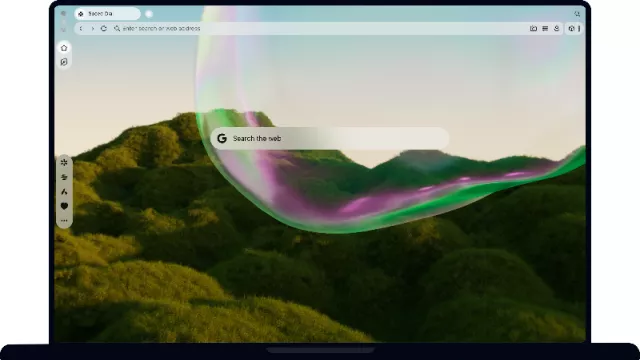To je možné udělat pomocí ručního třídění (a porovnávání), nebo lze použít různé funkce či filtry. V Excelu od verze 2007 je ale tato práce jednodušší, protože je zde již k dispozici funkce »Odebrat stejné«. Abyste ji mohli použít, musíte nejprve vybrat danou oblast buněk, obsahující duplicitní data. Není-li nic vybráno, bude Excel využívat ucelenou oblast obsahující data od aktuální pozice kurzoru.
Nyní se přepněte na kartu »Data« a v sekci »Datové nástroje« klikněte na »Odebrat stejné«. Objeví se okno »Odebrat duplicity«, ve kterém můžete dále zpřesnit svůj výběr. Pokud například nechcete, aby bral nástroj v úvahu první řádek, přidejte zatržítko k položce »Data obsahují záhlaví«. Nyní v seznamu vyberte sloupce, ve kterých má být provedeno odstranění duplicitních položek, přičemž s výběrem lze pracovat i pomocí tlačítek »Vybrat vše« a »Zrušit výběr«. Po kliknutí na »OK« provede Excel zadaný úkol a v dalším okně vám oznámí výsledek operace – například:
Byly zjištěny a odebrány duplicitní hodnoty (3). Jedinečné hodnoty zůstaly zachovány (257).
Zprávu potvrďte kliknutím na »OK«.